في دليلنا لتعبئة Skype الخاص بكتجربة ، نوصي CallGraph Skype Recorder لالتقاط المكالمات الصوتية وحفظها في موقع الإخراج المحدد. يكون التطبيق مفيدًا في المواقف التي تحتاج فيها إلى التحكم في تسجيل المكالمات الصوتية من مسجل على الشاشة ، حيث يتيح لك بدء التسجيل وإيقافه مؤقتًا وإيقافه بنقرة واحدة. فهي تسجل جميع المكالمات الصوتية التي تقبلها ، ولا تسمح بتحديد جهات اتصال Skype التي سيتم تسجيل مكالماتها تلقائيًا. اليوم ، صادفنا امتدادًا مفتوح المصدر لـ Skype ، وهما سكايب مسجل السيارات ، الذي يتيح لك تطبيق مرشحات تسجيل المكالمات الصوتية ،حتى تتمكن من تسجيل المكالمات الصوتية لجهات اتصال محددة فقط. علاوة على ذلك ، يبدأ التطبيق في تسجيل المكالمات الصوتية بمجرد قبولها ، ويحفظ التسجيل بتنسيق MP3.
عند تثبيت الامتداد ، افتح Skype وانقر فوق "السماح بالوصول" للسماح للتطبيق بتسجيل المكالمات الصوتية تلقائيًا.

سيؤدي النقر فوق "السماح بالوصول" إلى إرسال الامتداد إلىعلبة النظام. يمكنك الوصول إلى مربع الحوار "إعدادات" من قائمة السياق في قائمة النقر بزر الماوس الأيمن. يتيح لك تشغيل الملحق تلقائيًا مع تسجيل الدخول إلى Windows وإنشاء عوامل تصفية جهات اتصال Skype وتمكين / تعطيل تسجيل المكالمات الصوتية من جهات الاتصال غير المفلترة. إذا قمت بتمكين تسجيل المكالمات من جهات اتصال غير مصفاة ، فإنه يتيح لك اختيار مجلد منفصل لحفظ تسجيلات المكالمات. تحتها ، ستجد مربع إدخال لتحديد جهات الاتصال التي لن يتم تسجيل مكالماتها. هنا ، يمكنك أيضًا ضبط مستوى صوت تسجيل المكالمات باستخدام منزلق ضبط مستوى الصوت. بمجرد أن تكون جميع الإعدادات في مكانها ، انقر فوق "موافق" لحفظ التغييرات.
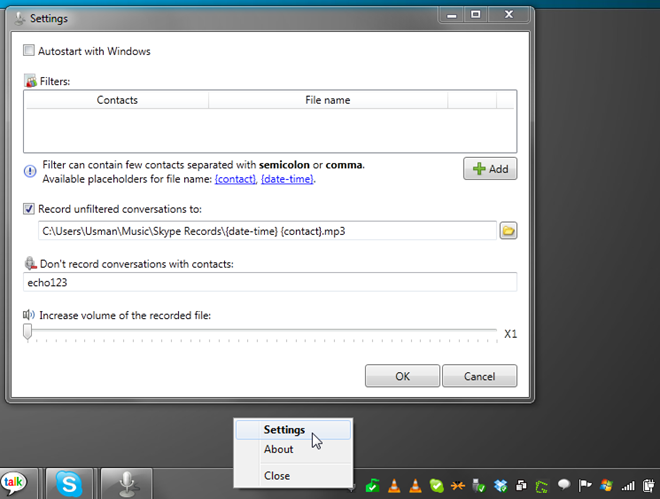
ستبدأ تلقائيًا في تسجيل المكالمة عند قبولها ، وتظهر علامة تسجيل صغيرة على أيقونة صينية النظام تشير إلى تسجيل المكالمات الصوتية.

عندما يتم تسجيل المكالمة ، يمكنك التحقق منتسجيل من مجلد الهدف المحدد. يحفظ ملف MP3 مع السمات التالية ؛ قناة - أحادية ، معدل البت 64 كيلو بايت / ثانية ، معدل العينة 16000 كيلو هرتز .. رغم أن الامتداد في مرحلة اختبار بيتا ، إلا أنه لا يلقي أي استثناء أثناء تسجيل المكالمات الصوتية. لقد اختبرناه على Skype 5.5 ، والإصدارات المدعومة هي Skype 5.0 أو أعلى.
تنزيل Skype Auto Recorder











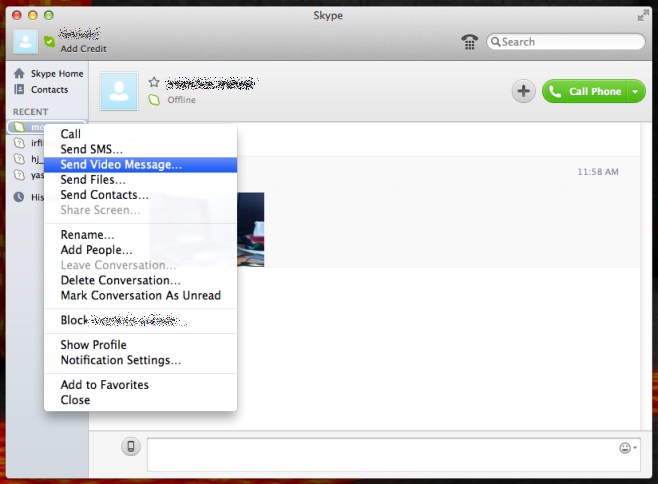

تعليقات